Tương tự với B612 thì Ulike cũng là một trong những ứng dụng chụp ảnh đẹp và có nhiều bộ lọc đẹp nhất hiện nay, tuy nhiên khi sử dụng Ulike chụp ảnh, bức ảnh của bạn sẽ có logo của ứng dụng này, vậy nếu chưa biết cách xoá logo Ulike khi chụp ảnh, chỉnh ảnh bạn có thể tham khảo hướng dẫn tại đây và làm theo nhé. Cách xóa logo Ulike trên ảnh đã chụp Cách xoá logo Soda, xóa chữ Soda trên ảnh đã chụp Cách tùy chỉnh chất lượng ảnh HD trên Ulike Cách chèn logo vào ảnh trên điện thoại Cách xoá logo Faceu khi chụp ảnh
Cách tải và sử dụng Ulike trên điện thoại đang là phương án được rất nhiều bạn “gái” yêu thích để có cho mình những bức ảnh “selfie” vô cùng mắt mắt và yêu thích. Và trong bài viết này chúng ta sẽ tiếp tục tìm hiểu làm sao để có thể xoá logo Ulike khi chụp ảnh, chỉnh ảnh trên ứng dụng này nhé.

Hướng dẫn xóa biểu tượng Ulike khi chụp ảnh
Cách xoá logo Ulike khi chụp ảnh, chỉnh ảnh
Vì việc sử dụng ứng dụng Ulike để chụp cũng như chỉnh sửa ảnh trên điện thoại hoàn toàn miễn phí, vì vậy chúng ta sẽ không cần phải mua bản quyền ứng dụng này mà vẫn có thể thực hiện cách xoá logo Ulike khi chụp ảnh, chỉnh ảnh như sau:
* Cách thực hiện
Bước 1 : Các bạn truy cập vào ứng dụng Ulike đã được tải và cài đặt trên điện thoại Android, iPhone phiên bản mới nhất.
=> Link tải Ulike cho Android
=> Link tải Ulike cho iOS
Bước 2 : Tiếp theo đó, tại giao diện chính ứng dụng này, chúng ta sẽ ấn chọn biểu tượng Tuỳ chọn thêm ở góc tay trái màn hình như hình dưới.
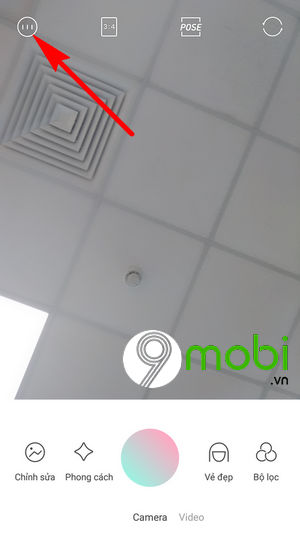
Bước 3 : Lúc này, chúng ta sẽ ấn chọn mục Cài đặt từ màn hình biểu mẫu mới xuất hiện trên màn hình ứng dụng này.
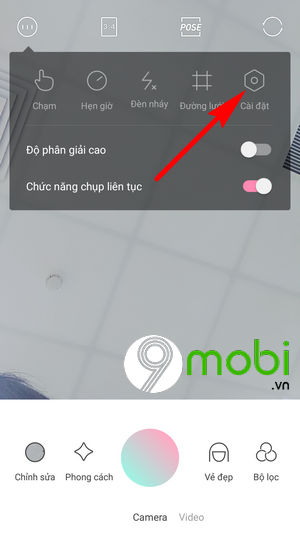
Bước 4 : Sau đó, hệ thống ứng dụng sẽ chuyển chúng ta sang giao diện thiết lập các tính năng của ứng dụng Ulike giúp người dùng sử dụng ứng dụng Ulike được tốt hơn.
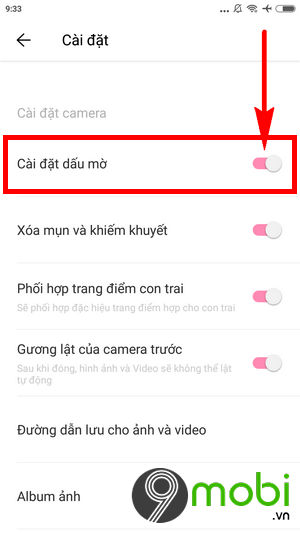
Và để xoá logo Ulike khi chụp ảnh, chỉnh ảnh chúng ta sẽ thực hiện tắt kích hoạt tính năng Cài đặt dấu mờ (Watermark) như hình trên.
– Ngoài ra cũng tại màn hình Cài đặt Camera, để giúp người dùng có cho mình những bức ảnh Selfie chất lượng hơn, các bạn hãy kích hoạt tính năng Độ phân giải cao như hình dưới.
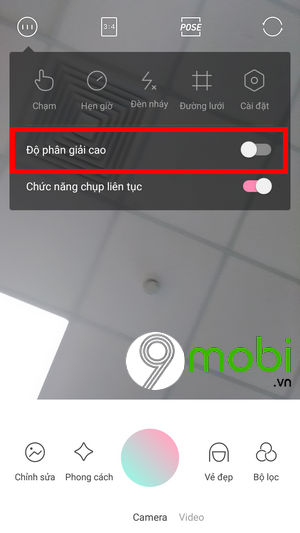
Bước 5: Lúc này các bạn đã có thể thực hiện xóa logo Ulike khi chụp ảnh, chỉnh ảnh rồi đấy, 9Mobi.vn sẽ gửi bạn một hình ảnh so sánh trước và sau khi tắt kích hoạt tính năng Cài đặt dấu mờ xóa Logo Ulike đã thực hiện ở trên.
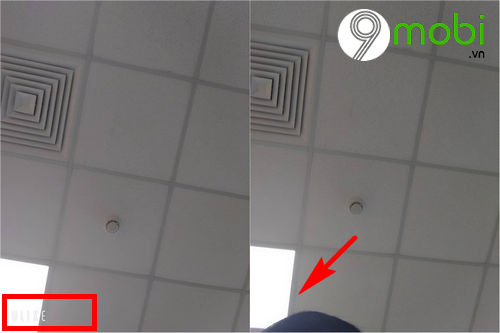
Như vậy, chúng ta đã vừa cùng nhau đi tìm hiểu về cách làm sao để có thể loại bỏ, xoá logo Ulike khi chụp ảnh, chỉnh ảnh để giúp người dùng có thể thuận tiện chụp cũng như tạo cho mình những bức ảnh đẹp nhất mà không bị ảnh hưởng bởi các ký hiệu, logo ứng dụng hiển thị trong bức ảnh rồi đấy. Nếu đang sử dụng B612 bạn cũng có thể tham khảo cách xóa logo khi chụp ảnh tại đây.
Xem thêm: Cách xóa logo B612 trên ảnh

Tôi là Nguyễn Văn Sỹ có 15 năm kinh nghiệm trong lĩnh vực thiết kế, thi công đồ nội thất; với niềm đam mê và yêu nghề tôi đã tạo ra những thiết kếtuyệt vời trong phòng khách, phòng bếp, phòng ngủ, sân vườn… Ngoài ra với khả năng nghiên cứu, tìm tòi học hỏi các kiến thức đời sống xã hội và sự kiện, tôi đã đưa ra những kiến thức bổ ích tại website nhaxinhplaza.vn. Hy vọng những kiến thức mà tôi chia sẻ này sẽ giúp ích cho bạn!
